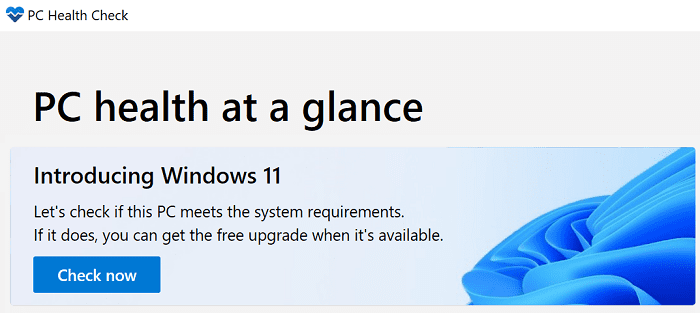Wenn Sie ein Upgrade auf Windows 11 planen, aber nicht sicher sind, ob Ihr Computer mit der neuesten Betriebssystemversion von Microsoft kompatibel ist, sind Sie hier genau richtig. In dieser Kurzanleitung zeigen wir Ihnen, wie Sie überprüfen können, ob Windows 11 auf Ihrem Gerät ausgeführt werden kann. Fangen wir gleich an.
Wie überprüfe ich meinen PC auf Kompatibilität mit Windows 11?
1. Führen Sie die PC Health Check-App aus
Der schnellste und sicherste Weg, um zu überprüfen, ob Ihr Computer mit Windows 11 kompatibel ist, besteht darin, die PC Health Check-App auszuführen . Sie können die App von Microsoft herunterladen. Starten Sie das Tool und klicken Sie auf die Schaltfläche Jetzt prüfen, um zu prüfen, ob Windows 11 auf Ihrem Computer ausgeführt werden kann.
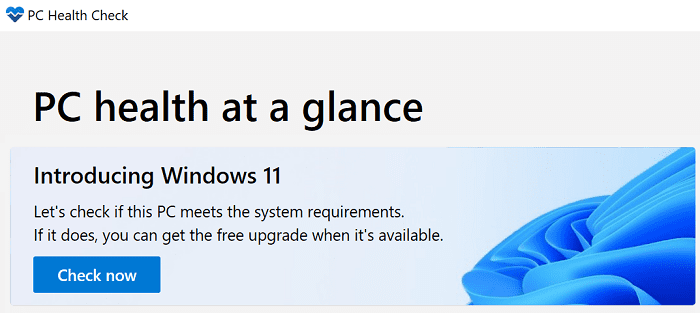
Wenn die App sagt, dass Ihr Computer die Systemanforderungen zum Ausführen von Windows 11 erfüllt, können Sie den Installationsassistenten herunterladen . Wie Microsoft erklärt, ist dies die beste Option, um Windows 11 auf Ihrem Computer zu installieren.
2. Überprüfen Sie die Spezifikationen Ihres Computers
Wenn die PC Health Check-App nicht verfügbar ist, können Sie die technischen Daten Ihres Computers mit den Systemanforderungen von Windows 11 vergleichen. Geben Sie „ Über PC “ in die Windows-Startsuchleiste ein und doppelklicken Sie auf Über diesen PC . Gehen Sie zum Abschnitt Gerätespezifikationen und überprüfen Sie Ihre RAM-, CPU-, GPU- und Speicherdetails.
Gehen Sie dann auf die Support-Seite von Microsoft und überprüfen Sie die Systemanforderungen von Windows 11 . Vergleichen Sie sie mit den Spezifikationen Ihres Geräts. Wenn sie übereinstimmen, sollten Sie in der Lage sein, das neue Betriebssystem zu installieren.
Windows 11-Systemanforderungen
- CPU : 1 GHz oder schneller
- RAM : 4 GB) oder mehr
- Speicher : 64 GB oder mehr
- Hinweis : Möglicherweise benötigen Sie zusätzlichen Speicherplatz, um Updates herunterzuladen und bestimmte Funktionen zu aktivieren.
- GPU : DirectX 12-kompatibel oder höher, mit einem WDDM 2.0-Treiber
- Systemfirmware : UEFI, Secure Boot-fähig
- TPM : Trusted Platform Module (TPM) 2.0
- Display : HD-Display, 9″ oder größer
- Internetverbindung
Führen Sie das WhyNotWin11-Skript aus
Sie können auch das WhyNotWin11-Erkennungsskript ausführen. Sie können das Skript von GitHub herunterladen . Führen Sie das Skript aus und überprüfen Sie die Ergebnisse. Wenn das Drehbuch Ihnen grünes Licht gibt, können Sie loslegen.
Fazit
Um zu überprüfen, ob Ihr Computer mit Windows 11 kompatibel ist, laden Sie die PC Health Check-App herunter und führen Sie sie aus. Wenn die App nicht funktioniert, können Sie die Spezifikationen Ihres Computers mit den offiziellen Windows 11-Systemanforderungen vergleichen. Alternativ können Sie auch das WhyNotWin11-Skript ausführen.
Welche dieser Methoden möchten Sie verwenden, um zu überprüfen, ob Ihr Computer mit Windows 11 kompatibel ist? Lassen Sie es uns in den Kommentaren unten wissen.